FaceTime là tính năng được Apple phát triển trên các mẫu iPhone của mình. Nó giúp người dùng kết nối với người thân mà không cần chi trả bất kỳ khoản phí nào. Hãy cùng MIUI.VN giải quyết tình trạng không đăng nhập được FaceTime qua bài viết dưới đây nhé!
Xem nhanh
Khởi động lại iPhone
Điện thoại iPhone sau một thời gian sử dụng sẽ gặp phải một số lỗi nhỏ. Lúc này, khởi động lại thiết bị là phương án đơn giản và hiệu quả nhất giúp giải quyết trình trạng không đăng nhập được FaceTime.
Một số cách khởi động lại iPhone như:
- Ấn đồng thời phím nguồn và phím giảm âm lượng > Gạt thanh công cụ sang bên phải để máy khởi động lại.
- Mở nút Home ảo > Click ô Thiết bị > Ấn Thêm > Chọn Khởi động lại là hoàn thành.
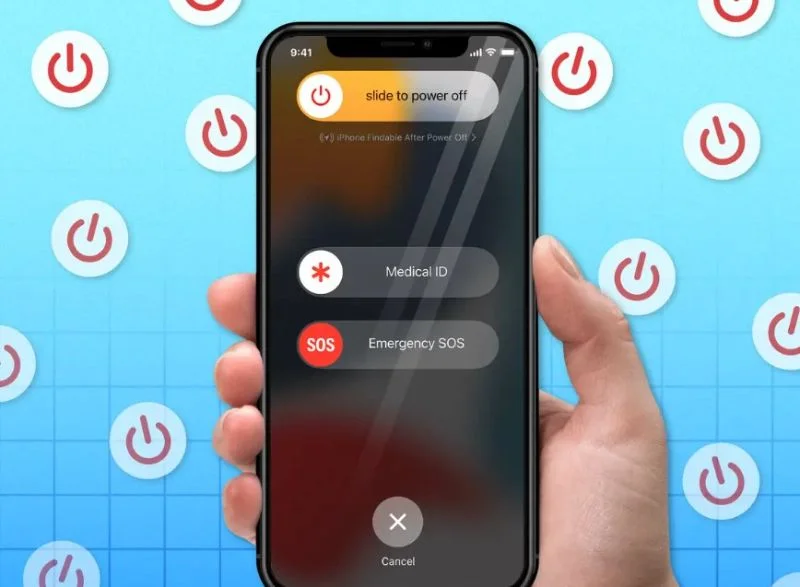
Kiểm tra kết nối WiFi, 3G, 4G
Nếu kết nối 3G, 4G hay Wifi không ổn định sẽ gây ra tình trạng không đăng nhập được FaceTime trên iPhone. Để kiểm tra, bạn hãy vào các ứng dụng Instagram, Facebook, FaceTime,… bằng kết nối internet trên cùng 1 chiếc iPhone.
Nếu thiết bị hoạt động bình thường thì nguyên nhân chính có thể từ ứng dụng FaceTime. Ngược lại do mạng Internet, Wifi, 3G hay 4G. Hãy kiểm tra dung lượng và đăng ký các gói cước từ nhà mạng ngay.
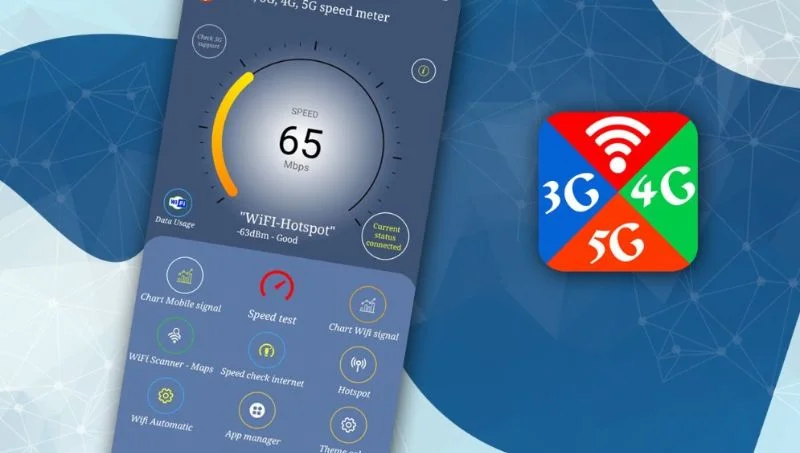
Thay đổi trung tâm tin nhắn trên iPhone
Một trong những cách phổ biến, thường được áp dụng khi không thể vô FaceTime trên iPhone là đổi số trung tâm tin nhắn của nhà mạng. Hãy bấm *#5005*7672# > Nhấn “Gọi” nếu bạn không biết số trung tâm tin nhắn của nhà mạng.
Cuối cùng, bạn nhập *5005*7672*+số trung tâm tin nhắn của nhà mạng# > Click nút Gọi để thay đổi số trung tâm tin nhắn.
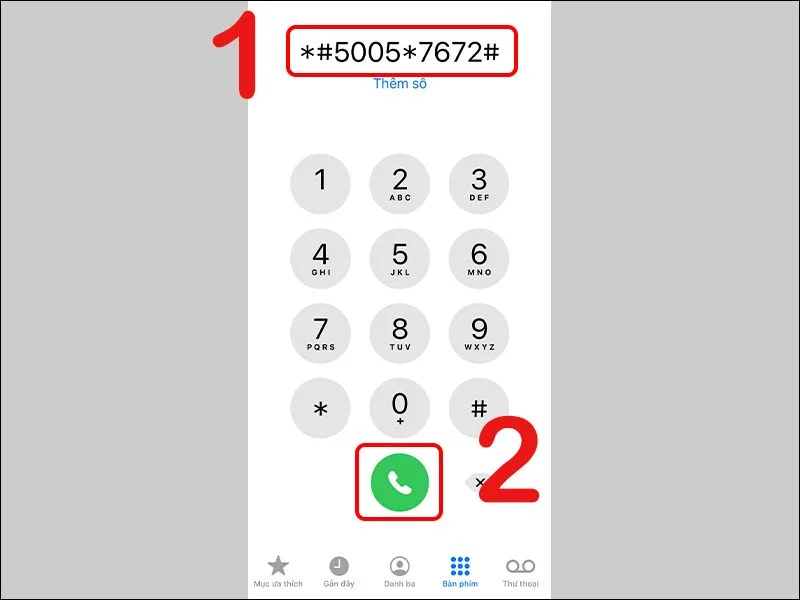
Đặt lại ngày giờ, định dạng vùng
Tính năng Ngày giờ, định dạng vùng đôi lúc là nguyên nhân khiến máy bạn không thể đăng nhập FaceTime. Bạn có thể thực hiện các bước như sau để thiết lập lại:
- Bước 1: Vào ứng dụng Cài đặt ở màn hình chính > Click ô Cài đặt chung > Ngày & Giờ.
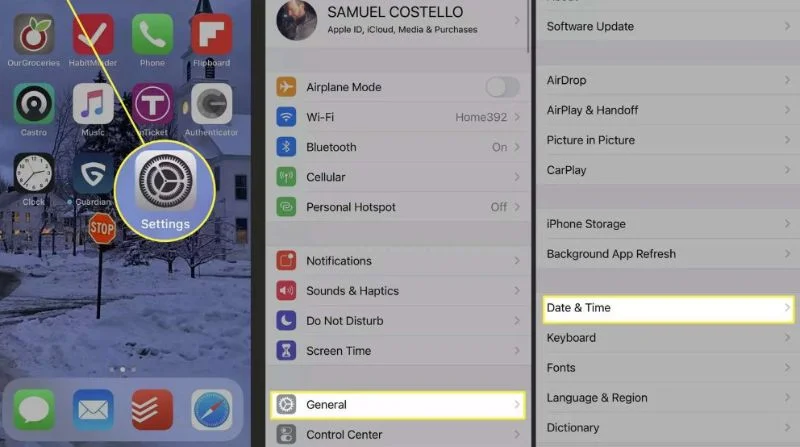
- Bước 2: Kích hoạt tính năng Đặt tự động bằng cách gạt sang phải.
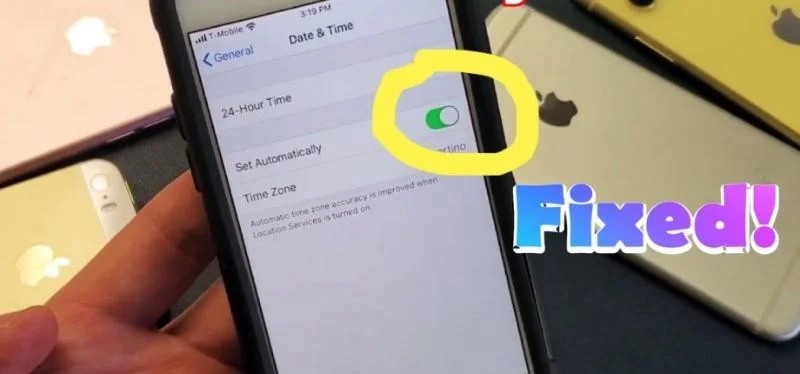
Ngôn ngữ và khu vực iPhone của bạn nếu không chính xác sẽ là nguyên nhân khiến tình trạng không đăng nhập được FaceTime diễn ra. Để thay đổi vùng bạn có thể thử cách sau:
- Bước 1: Vào ứng dụng Cài đặt ở màn hình chính > Click ô Cài đặt chung > Kéo xuống và ấn vào Ngôn ngữ & Vùng.
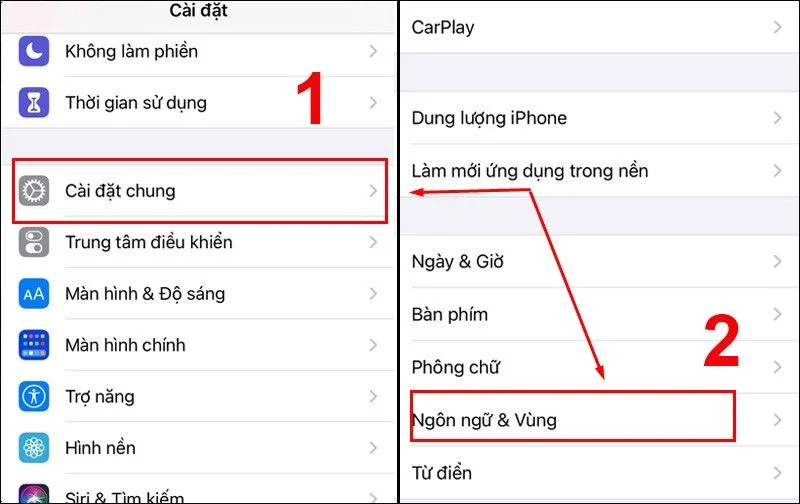
- Bước 2: Tại mục Vùng, bạn chọn vào quốc gia Việt Nam.

Kiểm tra cập nhật FaceTime
Việc thường xuyên cập nhật FaceTime từ kho ứng dụng AppStore có thể giúp bạn giải quyết dễ dàng tình trạng trên. Thao tác cực kỳ đơn giản như sau: Ấn vào AppStore ở màn hình chính > Trong ô tìm kiếm ấn FaceTime > Ấn Cập nhật (nếu có).
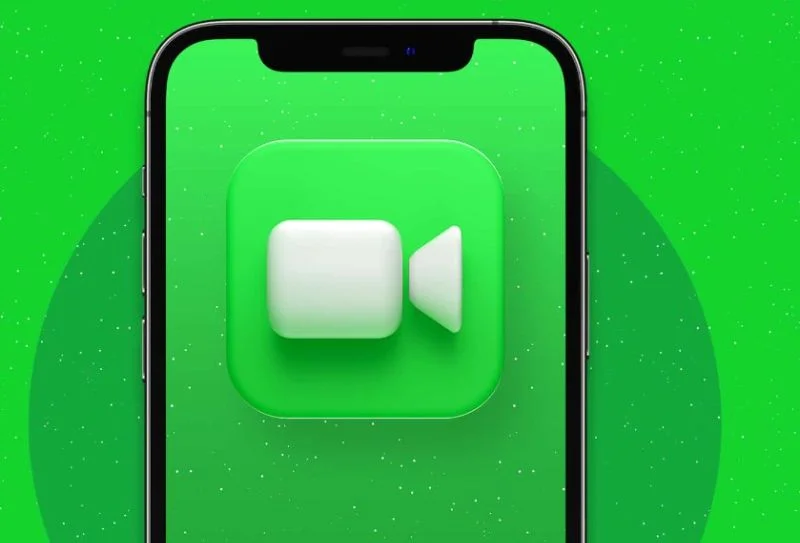
Kiểm tra ID Apple của bạn
Bạn muốn kiểm tra ID Apple đăng nhập đúng FaceTime hay không? Hãy vào trang chủ Apple ID > Click dòng Đăng nhập > Nhập ID và mật khẩu theo tài khoản đang sử dụng. Nếu được thì tài khoản của bạn không bị lỗi.
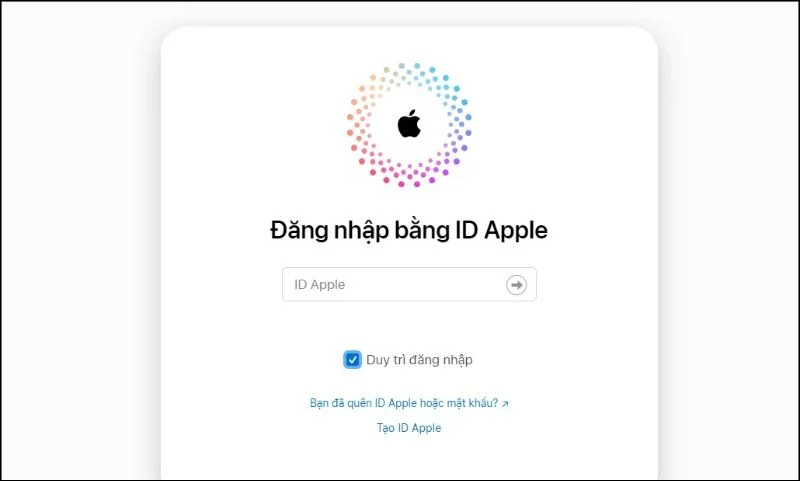
Đặt lại cài đặt mạng
Một cách xử lý khác khi iPhone xuất hiện tình trạng không đăng nhập được vào FaceTime chính là đặt lại cài đặt mạng. Phương pháp này có ưu điểm vẫn giữ nguyên dữ liệu (hình ảnh, video) dù máy đã về trạng thái mặc định ban đầu.
Cách thực hiện như sau: Vào ứng dụng Cài đặt > Ấn Cài đặt chung > Chọn ô Đặt lại và ấn Đặt lại cài đặt mạng là hoàn thành.
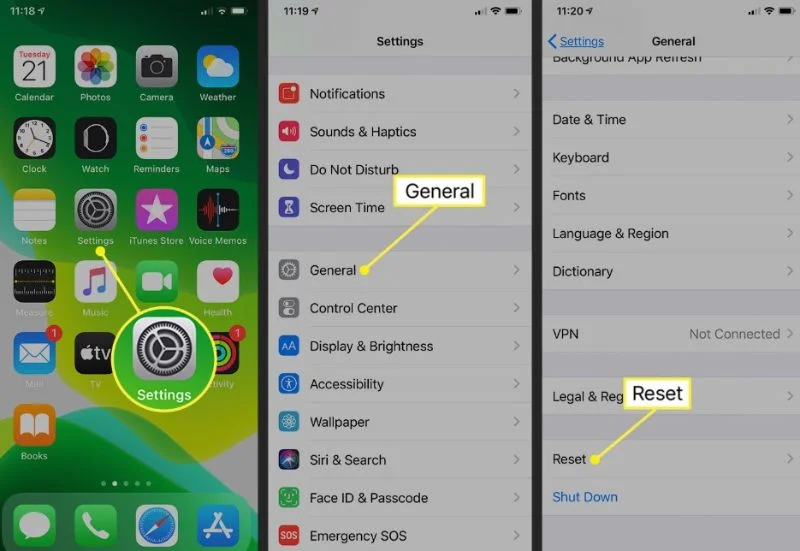
Khôi phục cài đặt gốc
Khôi phục cài đặt gốc sẽ đưa điện thoại thông minh của bạn trở về trạng thái ban đầu, đồng thời toàn bộ dữ liệu sẽ biến mất. Trước khi thực hiện, người dùng nên tiến hành sao lưu iPhone.
Thao tác khôi phục cài đặt gốc cực kỳ đơn giản, cụ thể như sau: Vào ứng dụng Cài đặt > Ấn Cài đặt chung > Chọn mục Đặt lại > Nhấn đặt lại tất cả nội dung và cài đặt.
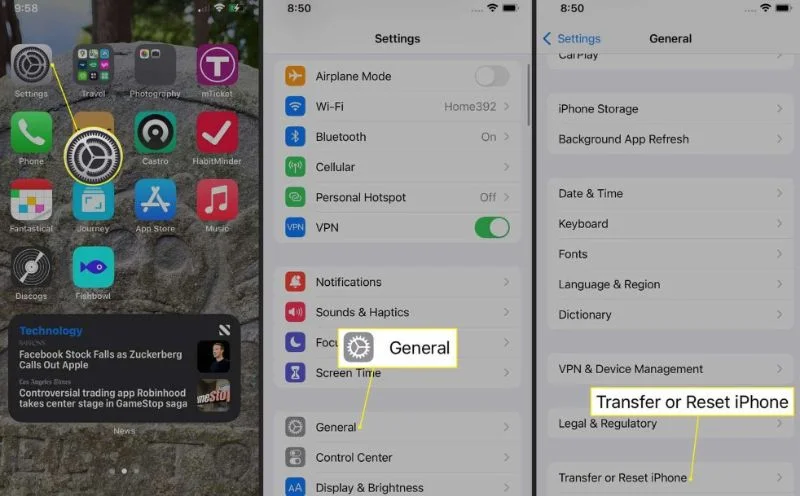
Mang iPhone đến các trung tâm sửa chữa uy tín
Nếu bạn đã thử những cách trên nhưng iPhone vẫn không đăng nhập được FaceTime thì phương án tốt nhất là mang máy đến những trung tâm sửa chữa uy tín. Ví dụ như bạn có thể mang đến Thế Giới Di Động để được kiểm tra và sửa chữa.

Xem thêm:
- Cách đăng nhập, đăng xuất iCloud trên iPhone và máy tính
- Cách khắc phục lỗi không thể kết nối với App Store trên iPhone
- 5 Cách đăng xuất Messenger trên iPhone, Android không xoá ứng dụng
Qua bài viết trên, MIUI.VN đã hướng dẫn độc giả 9 cách giải quyết khi không đăng nhập được FaceTime. Nếu thấy thông tin hữu ích hãy chia sẻ ngay cùng người thân và bạn bè nhé!